禁止Win10系统提示“无法验证发布者”的方法 Win10系统提示“无法验证发布者”解决方法
Win10系统提示“无法验证发布者”是一种常见的安全警告,通常在安装软件或运行程序时出现,这可能是由于软件的数字签名无效或过期所致。为了解决这个问题,我们可以通过一些简单的方法来解决,比如更新系统、安装最新的证书等。在遇到这种情况时,不必惊慌只需按照正确的步骤进行操作,很快就能解决这个问题。
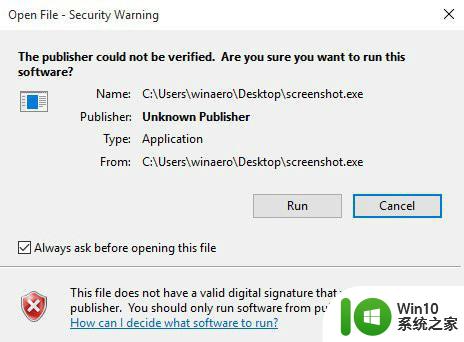
操作方法如下:
1、在小娜搜索栏输入regedit后回车;
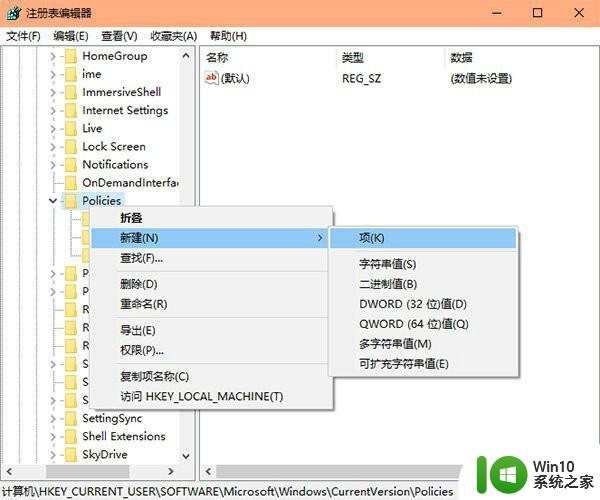
2、在注册表编辑器中依次展开;
HKEY_CURRENT_USERSoftware\Microsoft\Windows\CurrentVersion\Policies\Associations
(若没有最后的“Association”项,可在Policies上单击右键,选择新建→项,然后重命名为Associations)
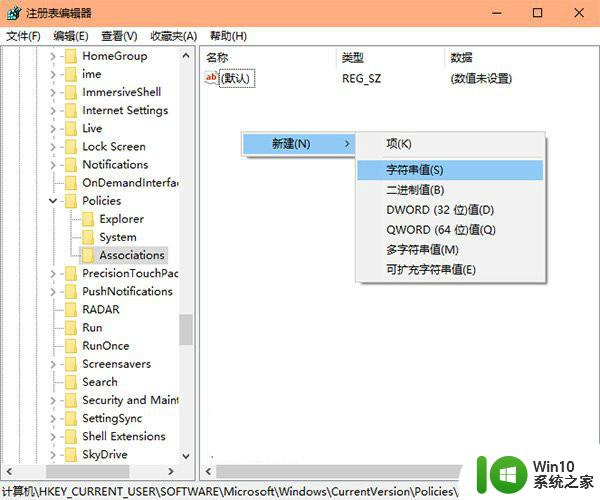
3、在编辑器右侧空白处单击右键,选择新建→字符串值,命名为LowRiskFileTypes;
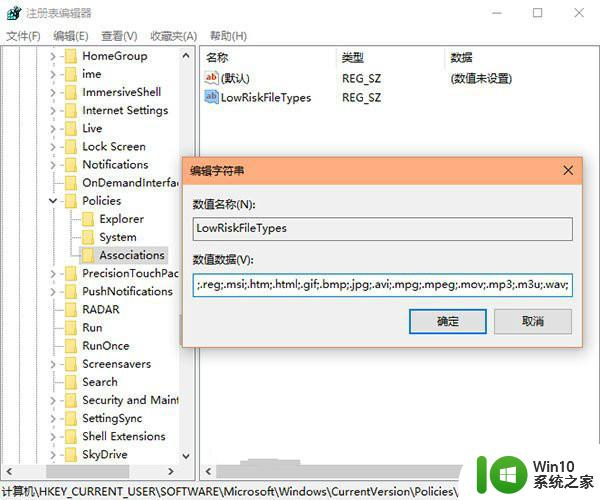
4、双击LowRiskFileTypes,在数值数据中输入(复制粘贴即可,注意不要丢失任何标点)以下内容后,点击确定; .zip;.rar;.nfo;.txt;.exe;.bat;.vbs;.com;.cmd;.reg;.msi;.htm;.html;.gif;.bmp;.jpg;.avi;.mpg;.mpeg;.mov;.mp3;.m3u;.wav;
5、最后重启系统即可。
以上就是禁止Win10系统提示“无法验证发布者”的方法的全部内容,有出现这种现象的小伙伴不妨根据小编的方法来解决吧,希望能够对大家有所帮助。
禁止Win10系统提示“无法验证发布者”的方法 Win10系统提示“无法验证发布者”解决方法相关教程
- Win10怎么取消“无法验证发布者”提示 Win10如何取消“程序无法验证发布者”提示
- win10由于无法验证发行者 windows提示此软件无法验证发行者
- win10 由于无法验证发布者,所以登录不了 Win10系统无法验证软件发布者怎么办
- 已经win10阻止此软件因为无法验证发行者 Windows无法验证软件发行者
- win10如何取消阻止发布者提示 win10阻止发布者的原因和解决方法
- Win10显示无法验证驱动程序的数字签名两种解决方法 Win10显示无法验证驱动程序数字签名怎么办
- win10登陆无法验证你的凭据 WIN10开机提示无法验证凭据怎么解决
- win10系统注册dll文件提示regsvr32不是内部或者外部解决方法 win10系统注册dll文件提示regsvr32不是内部或者外部命令解决方法
- Win10打开网页总不显示验证码的两种解决方法 Win10打开网页无法显示验证码怎么解决
- win10怎么禁止Photoshop CC联网验证JH win10如何禁止Photoshop CC的联网验证
- win10无法远程桌面连接显示出现身份验证错误怎么办 Win10远程桌面连接显示身份验证错误解决方法
- win10网页验证码显示不出来怎么办 win10网页验证码无法显示解决方法
- 蜘蛛侠:暗影之网win10无法运行解决方法 蜘蛛侠暗影之网win10闪退解决方法
- win10玩只狼:影逝二度游戏卡顿什么原因 win10玩只狼:影逝二度游戏卡顿的处理方法 win10只狼影逝二度游戏卡顿解决方法
- 《极品飞车13:变速》win10无法启动解决方法 极品飞车13变速win10闪退解决方法
- win10桌面图标设置没有权限访问如何处理 Win10桌面图标权限访问被拒绝怎么办
win10系统教程推荐
- 1 蜘蛛侠:暗影之网win10无法运行解决方法 蜘蛛侠暗影之网win10闪退解决方法
- 2 win10桌面图标设置没有权限访问如何处理 Win10桌面图标权限访问被拒绝怎么办
- 3 win10关闭个人信息收集的最佳方法 如何在win10中关闭个人信息收集
- 4 英雄联盟win10无法初始化图像设备怎么办 英雄联盟win10启动黑屏怎么解决
- 5 win10需要来自system权限才能删除解决方法 Win10删除文件需要管理员权限解决方法
- 6 win10电脑查看激活密码的快捷方法 win10电脑激活密码查看方法
- 7 win10平板模式怎么切换电脑模式快捷键 win10平板模式如何切换至电脑模式
- 8 win10 usb无法识别鼠标无法操作如何修复 Win10 USB接口无法识别鼠标怎么办
- 9 笔记本电脑win10更新后开机黑屏很久才有画面如何修复 win10更新后笔记本电脑开机黑屏怎么办
- 10 电脑w10设备管理器里没有蓝牙怎么办 电脑w10蓝牙设备管理器找不到
win10系统推荐
- 1 番茄家园ghost win10 32位官方最新版下载v2023.12
- 2 萝卜家园ghost win10 32位安装稳定版下载v2023.12
- 3 电脑公司ghost win10 64位专业免激活版v2023.12
- 4 番茄家园ghost win10 32位旗舰破解版v2023.12
- 5 索尼笔记本ghost win10 64位原版正式版v2023.12
- 6 系统之家ghost win10 64位u盘家庭版v2023.12
- 7 电脑公司ghost win10 64位官方破解版v2023.12
- 8 系统之家windows10 64位原版安装版v2023.12
- 9 深度技术ghost win10 64位极速稳定版v2023.12
- 10 雨林木风ghost win10 64位专业旗舰版v2023.12